安装face_recognition的方法之一
最近装face_recognition这个第三方库,真的搞的心力憔悴,下面总结一下,我从网上四处找到的方法之成功的那一个。
你一共需要安装5个库:OpenCv-Python(好像可以不用,但做人脸识别还是会用到),cmake,boost,dlib,face_recognition。第一个库这里不讲怎么装了,因为并不影响face_recognition的安装,主要说明后面四个库的安装,一定要按下文顺序安装。
安装Python
这里没有坑可以踩(不要给自己挖坑就好),但值得注意的是,我一开始的python是32bit的,在装这个库的时候好像有点问题,最好64bit吧。
安装Visual Studio
以下简称VS
我装的是VS2019免费版,其中的一些配置可以自己考虑(实在不会,就去查资料吧),必选python和 c++,就可以完成face_recognition的安装。
安装完后,在你安装目录下找到cl.exe文件。我的电脑上地址如下:C:\Program Files (x86)\Microsoft Visual Studio\2019\Community\VC\Tools\MSVC\14.24.28314\bin(一般情况都目录是相似的)。在这里有两个文件夹,进入后分别有两个文件夹,也就是一共四个文件夹,这些文件夹中各有一个cl.exe文件,我都加入到了系统变量当中。这里注意一定要加到系统变量path中,不要加错了。
如果以上操作无误,在命令行中输入cl命令应该是有反馈的,即不会是没有此命令。

安装cmake
我是用pip install cmake就安装成功了。安装完后,在python安装目录中找到cmake对应文件,进入到bin文件夹下,将这个地址同样加入系统变量当中。我的电脑上的地址如下:C:\Users\lenovo-1\AppData\Local\Programs\Python\Python38\Lib\site-packages\cmake\data\bin
安装完成后可以在命令行输入pip show cmake(常规操作了),查看库的信息。
下载boost
我是下载的boost压缩包(建议解压文件放在python目录下颌所有库的文件放在一起),自己编译的。
Boost库官网:http://www.boost.org/
下载好后解压,在文件夹中找到bootstrap.bat文件并运行(等待一会),完成后找到b2.exe文件并运行(这里等待好一会),然后在当前文件夹的目录下运行 b2 -a --with-python address-model=64 toolset=msvc runtime-link=static这一段命令。然后在系统变量中新建以下两个变量。

进入boost文件夹下的stage文件夹下的bin文件夹,将这个路径写入变量中
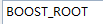
将boost文件夹的路径写入变量中
Boost库另一个下载地址:https://sourceforge.net/projects/boost/files/boost-binaries/ (这里面有exe文件可以直接安装,但我不是用这种方法的,不过应该没问题)
安装完成后可以在命令行输入pip show boost(常规操作了),查看库的信息。
下载dlib
我同样是下载的压缩包(建议解压文件放在python目录下颌所有库的文件放在一起),自行编译。
下载地址1:http://dlib.net/files/
下载地址2:http://dlib.net/
(这里记不清我用的那个了,但是都可以下载,应该无碍)
下载完后解压,通过命令行进入解压的文件夹,执行这个命令python setup.py install(等待好一会),然后将这个文件,我的地址:C:\Users\lenovo-1\AppData\Local\Programs\Python\Python38\Lib\site-packages\dlib-19.19.0\build\lib.win-amd64-3.8,复制到python安装目录下的DLLS文件夹内。

安装完成后可以在命令行输入pip show dlib(常规操作了),查看库的信息。
安装face_recognition
当以上步骤都做完后,直接在命令行输入pip install face_recognition即可完成安装。
安装完成后可以在命令行输入pip show face_recognition(常规操作了),查看库的信息。
恭喜你,successfully!
---------------------------------------------------分割线---------------------------------------------------------
补充:
当时安装完成并没有导入测试,后来导入发现不可行,原因是dlib库中缺少一个函数,对于这个问题,我认为是由于版本问题导致(我向其他人了解到dlib19.14是可以用的,最近有些忙,就没有实验),所以按照以上方法是可以安装成功的,如果有人成功了,留言告诉我一下,谢谢。
